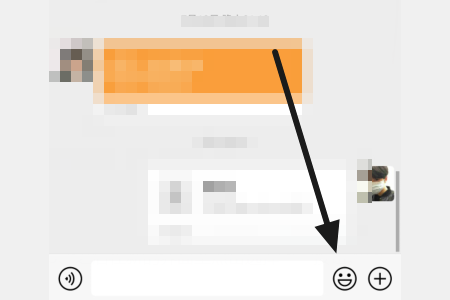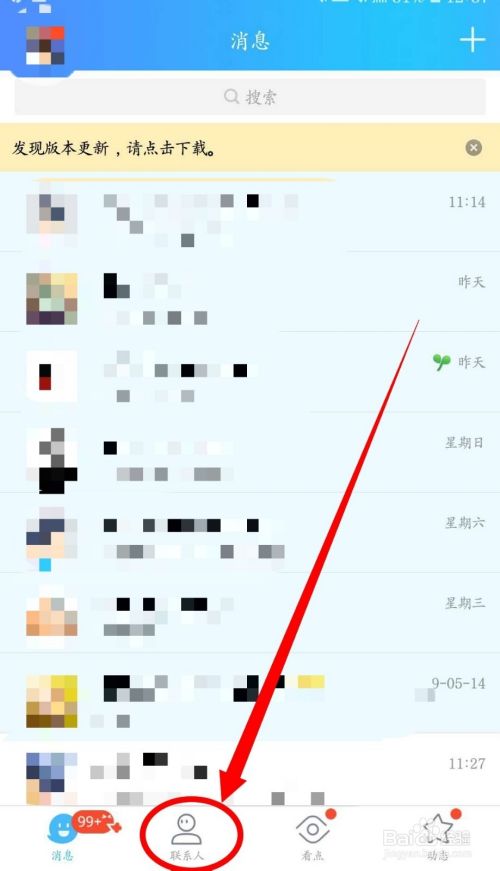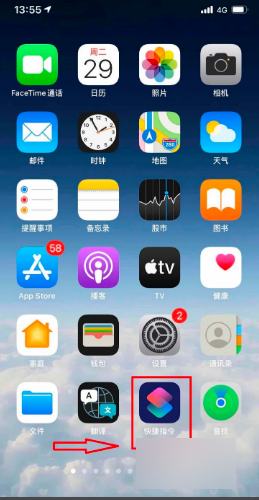ios微信里的语音怎么导出来
的有关信息介绍如下:ios微信里的语音,可使用同步助手导出微信语音,导出步骤如下:
1、打开电脑上的浏览器,访问同步助手官方网站,并下载和安装同步助手。如果之前没有在电脑上安装苹果官方的同步工具itunes,则同步助手会帮助你首先下载并安装itunes。
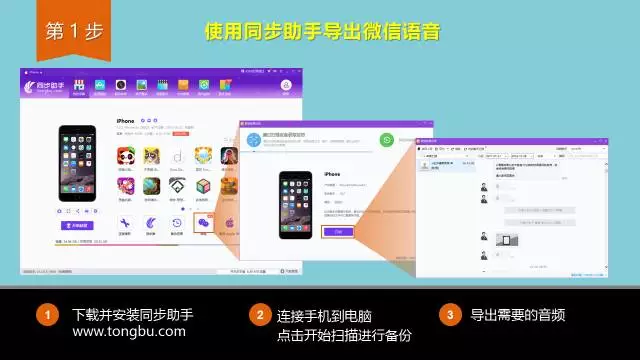
2、同步助手安装完成后,使用USB数据线连接手机和电脑,待同步助手识别手机后,点击下方的“微信”按钮
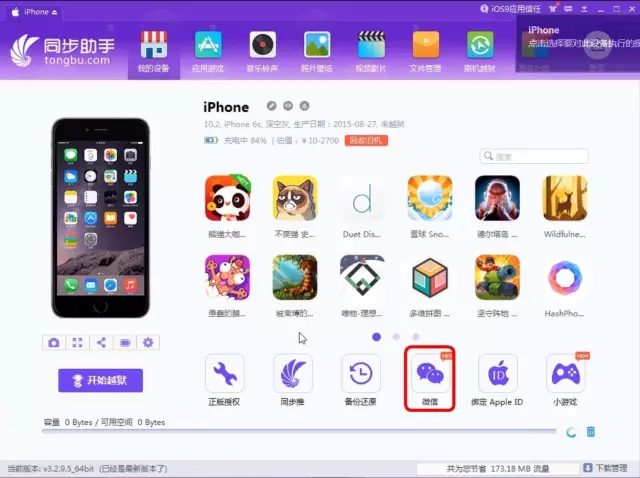
3、在弹出的界面中,点击“通过扫描设备获取信息”,再点击“开始”按钮。6~10分钟后,同步助手会完成微信信息的备份。
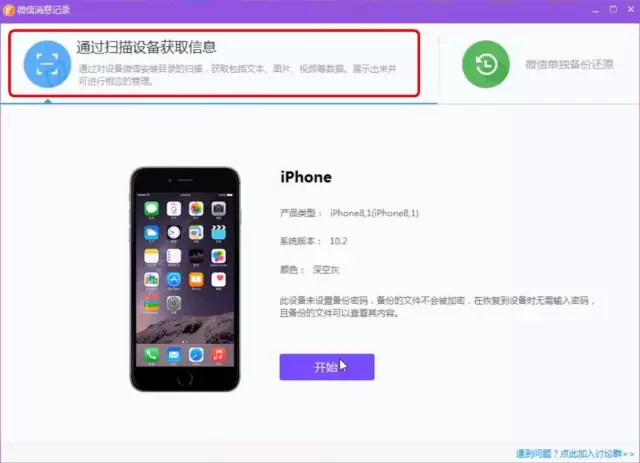
4、在弹出的“微信消息记录”窗口右上角的搜索窗口中,搜索微信分享的群名称
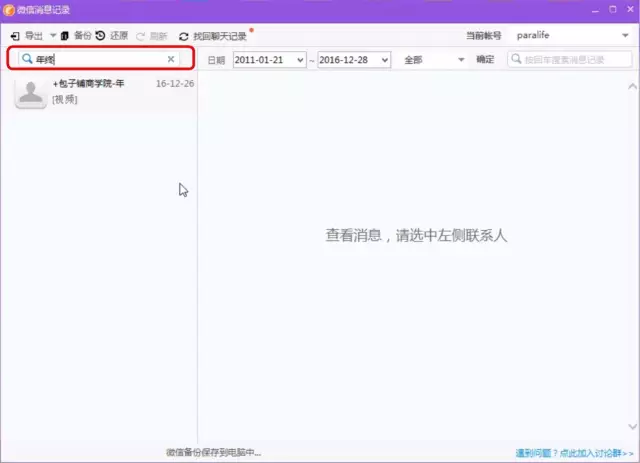
5、点击搜索结果,在右侧的消息记录中,找到需要导出的微信语音,当鼠标移动到语音文件上时,语音右侧会出现一个导出链接,点击导出既可以导出这一条微信语音。

扩展资料
苹果手机省电窍门
1、在不需要使用地图定位功能的时候,关闭 “定位” 功能,亲测关闭定位功能之后,按照平时习惯正常使用 1 小时后仅掉电 3%。
2、关闭一些不怎么用到的功能,比如:
关闭 Spotlight 搜索
关闭 Night Shift
关闭 AirDrop
关闭动态壁纸
关闭自动下载、系统更新
关闭 iCloud 同步
参考资料
百度百科_IOS